
PowerDirectorで動画の右下などにワイプを入れたいです。
このような声にお応えして参考となる記事をご用意しました。
こちらの記事ではサブスク版の動画編集ソフト「PowerDirector(パワーディレクター)」で
動画にワイプを入れる方法
について解説します。
記事を見るだけで素敵な動画が完成しますよ。
私はPowerDirectorでの動画編集歴15年以上。
サイバーリンク社公認の解説本を10種類以上出版させていただいています。(サイバーリンク公式公認)
PowerDirectorは初心者に優しい動画編集ソフトなので、動画にワイプを入れるのも簡単です。
でもやり方が難しい場合もあるので、ぜひ参考にしてくださいね。
私が作ったPowerDirectorのオリジナルマニュアルPDFを無料で配布していますので、ぜひご活用ください。

この記事で分かること
- PowerDirectorで動画にワイプを入れる方法
- PowerDirectorで動画に丸いワイプを入れる方法
- PowerDirectorでワイプを拡大する方法 など
- PowerDirectorオリジナルマニュアルプレゼント
- PowerDirectorの超基本テクニックをPDFファイル25ページにまとめました。
PowerDirector完全初心者が一つの動画を完成させるまでの流れを解説しています。
期間限定で無料配布していますので、この機会にぜひ手に取ってみてください。
以下の画像をクリックしてメールアドレスを登録するとプレゼントが受け取れます。
私が提携しているCyberLink公式から特別に割引クーポンをいただきました。
こちらのサイト経由限定で使えます。
セール価格と合わせると今だけ最大37%OFFで購入できますよ。

クーポンコードは「SOHO2025」
上記の黄色い部分をコピーしたら以下の青いボタンから公式サイトに入り、購入画面のコード入力欄に貼り付けるとセール価格から更に10%OFFで購入できます。
セールやクーポン配布は間もなく終了します。今すぐ買わないと「3,250円分」損することになるのでお早めに!

⇩PowerDirectorをセール+クーポンで安く買う方法を解説しています。
↓サイバーリンクのサブスク製品をお得に利用する方法を解説しています。 少しでも安くCyberLink製品を利用したいあなたへ。当記事ではCyberLinkサブスク製品の更新料金を安くする方法について解説しています。記事を見るだけでお得に利用できますよ。どうぞご覧ください。 続きを見る

CyberLink(サイバーリンク)サブスク製品の更新料金を安くする方法3ステップ
PowerDirectorのワイプを紹介
PowerDirectorで作成できるワイプを3つ紹介します。
①右下に■枠の場合
一般的な四角枠を右下に配置しました。

②右下に〇枠の場合
ワイプを丸に変更しました。

③背景を透過したワイプ動画を右下に配置した倍
ワイプの背景を削除して透過しました。

PowerDirectorで動画にワイプを入れる方法3ステップ

PowerDirectorでワイプを入れる方法は以下のとおりです。
以下で順番に解説します。

①タイムラインに動画を複数並べる
ワイプを挿入するには動画と動画をタイムラインに並べて重ねるところから始めます。
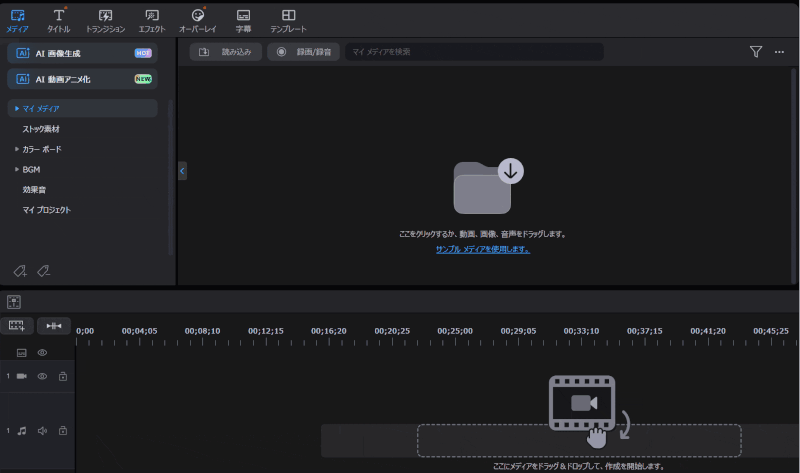
⇧動画をタイムラインに挿入しましょう。
以下のように動画を並べましょう。
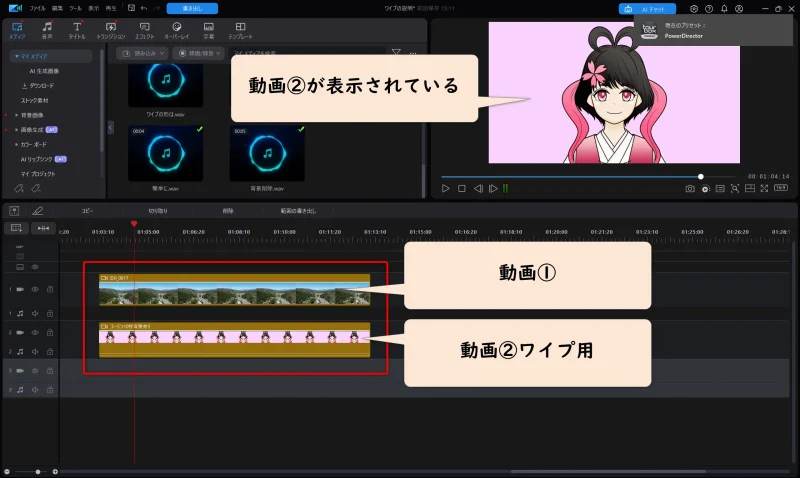
⇧今回は下側の動画②をワイプとして設定します。
私の場合は下側の動画が優先される設定にしているので、プレビュー画面には②の動画が表示されています。

- タイムラインの優先順位について
- タイムラインは基本的に下側に配置されている素材が優先されますが、設定で変更もできます。
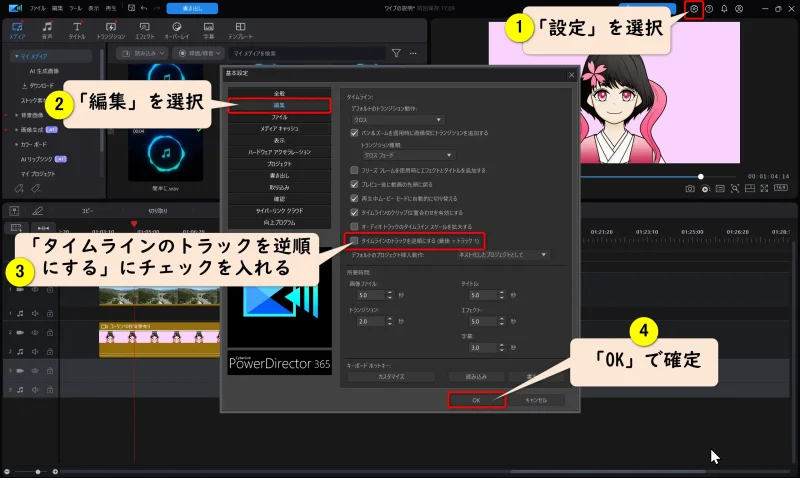
チェックを入れるとタイムラインの上側に配置される動画が優先されるようになります。

②プレビュー画面でワイプの大きさを調整する
編集画面右上のプレビュー画面でワイプしたい動画の大きさや位置を調整します。
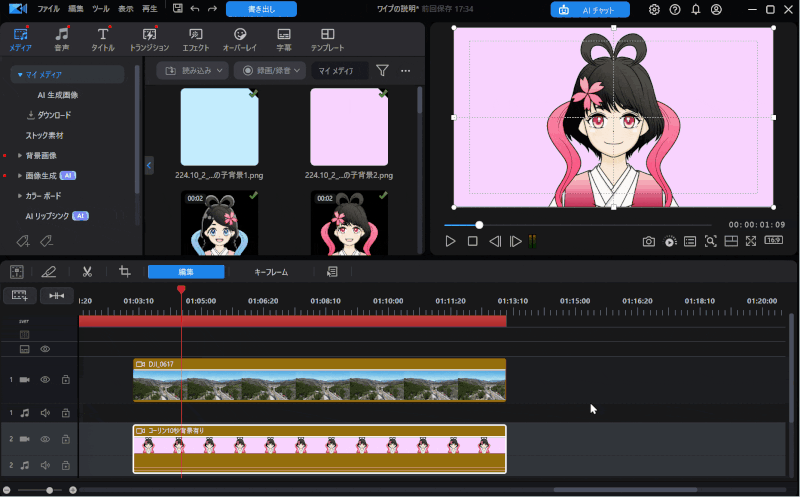
⇧ドラッグ&ドロップの要領で大きさや位置を調整しましょう。
ワイプが完成しました。

③マスク機能を使ってワイプの形を変更する
PowerDirectorのマスク機能を使うとワイプ動画の形を丸などに変更できます。
手順を解説します。

- ①マスクを選択
- ワイプ動画を選んでマスクを選択します。
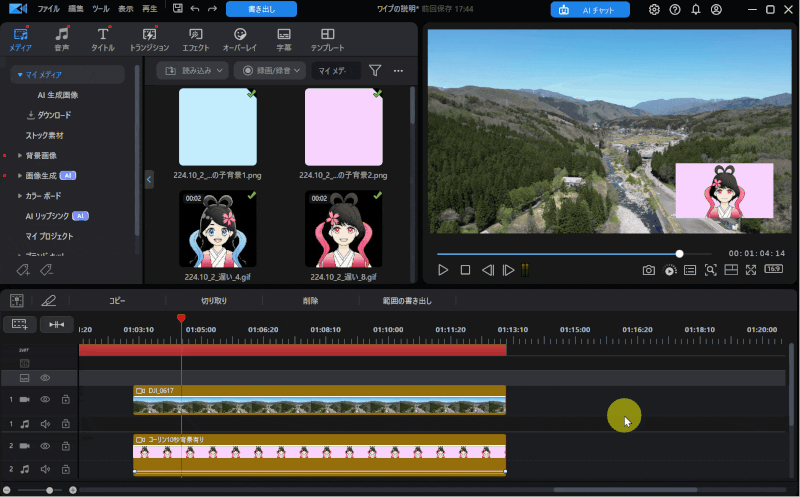
- タイムラインの動画をダブルクリック
- 「マスク」を選択
- マスクの形を選択(今回は〇型)
今回は丸型を選択しましたが、♥形や★形もあります。

- ②マスクの大きさを調整
- プレビュー画面でマスクの大きさを調整します。

⇧ドラッグ&ドロップの要領でマスクの大きさを調整しましょう。
- ③ワイプ動画を調整
- 最後にワイプ動画の大きさや位置を調整します。
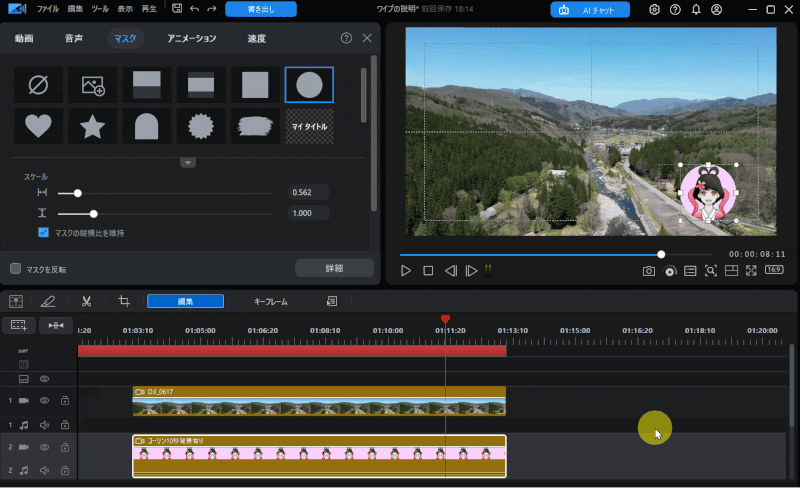
- マスクが選択された状態なので、選択を外すためにタイムラインの何もないところをクリック
- 右上のプレビュー画面で大きさや位置を調整しましょう(ドラッグ&ドロップの要領)
丸型のワイプが完成しました。

PowerDirectorでワイプの背景を削除して透過する方法
ワイプ動画の背景を削除して透過する方法は以下のとおりです。
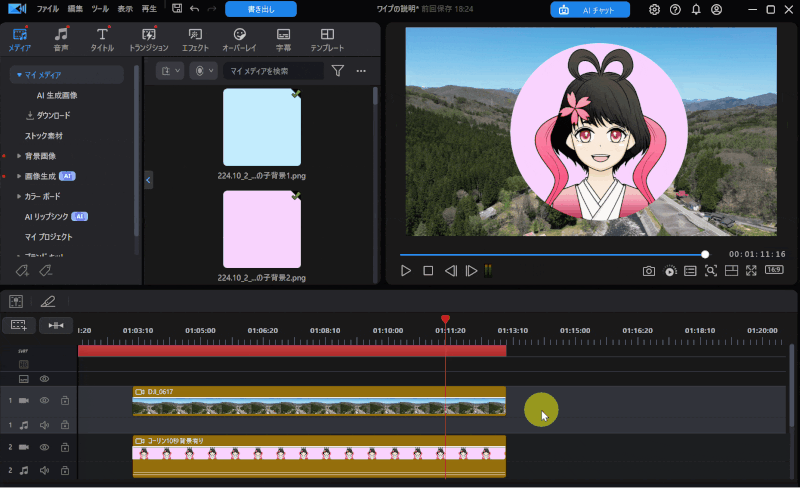
- 背景を透過したいタイムラインの動画をダブルクリック
- 「背景」を選択
- 「AI背景除去」にチェックを入れる
処理に少し時間がかかります。

背景が削除されました。
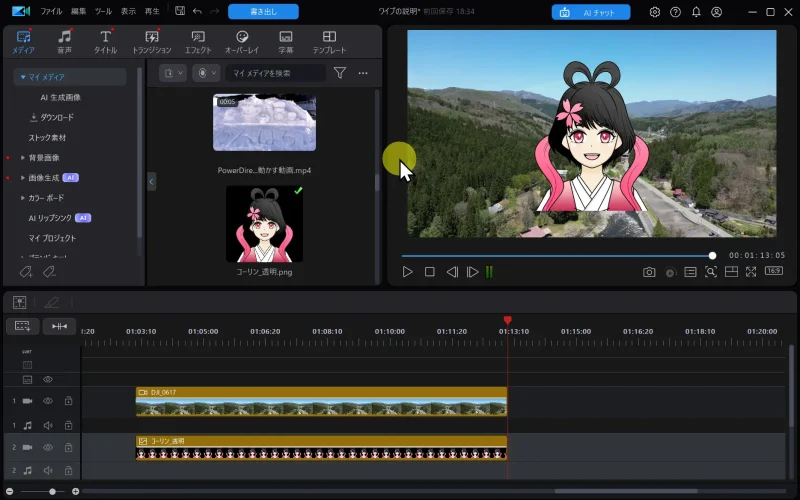
動画によっては綺麗に透過できないこともあります。
また、画像には適用できないので注意しましょう。

PowerDirectorのワイプについてのQ&A

PowerDirectorのワイプに関してよくある質問をまとめました。
解決法と合わせてご覧ください。
以下の5つに分けて解説します。
皆様から特に質問が多い事項を取り上げました。順番に解説します。

①PowerDirectorでワイプを丸くするには?
「マスク機能を使ってワイプの形を変更する」で解説した通り、マスク機能を使うとワイプの形を丸くできます。
②PowerDirectorでワイプを拡大するには?
「プレビュー画面でワイプの大きさを調整する」で解説した通り、ワイプ動画はプレビュー画面で拡大・縮小ができます。
2022年以前は「PIPデザイナー」という機能があり、ワイプ動画を調整できましたが、2023年以降は廃止されました。
現在はプレビュー画面で調整するのが一般的です。

③PowerDirectorでチャプターを入れることはできる?
PowerDirectorにはチャプターを入れる機能があります。
挿入したチャプターはDVDやブルーレイなどのディスクに書き込みしたときのみ反映します。
MP4などの動画ファイルには反映しませんので注意しましょう。

⇩PowerDirectorでチャプターを挿入する方法は以下の記事で詳しく解説していますのでご覧下さい。
PowerDirectorのチャプター作成方法2選!MP4やDVDメニューにも対応
④PowerDirectorとは?安全性や危険性は大丈夫?
PowerDirectorは台湾のCyberLink(サイバーリンク)という会社が開発しているソフトウェアです。(1996年創業)
危険性は無く、安全性が高いため、長く続いている歴史あるメーカーです。
私は2010年頃から15年以上お世話になっています。

⇩PowerDirectorの危険性については以下の記事で詳しく解説していますのでご覧下さい。
【安全性高!】CyberLink PowerDirectorの危険性が高いと勘違いされる理由5選
⑤PowerDirectorをダウンロードするには?
PowerDirectorはサイバーリンク公式サイトから無料体験版がダウンロードできます。
有料版を購入する前に
- 動画編集初心者でも使いこなせるか?
- 自分が作りたい動画を作ることができるか?
- 今のパソコンでも問題なく使えるか?
などを確認しましょう。
無料体験版はパソコンにインストールしてから30日間使えます。
使ってみて問題なさそうなら有料版(製品版)を購入しましょう。

PowerDirectorでどのような動画が作成できるかは以下の解説本がおすすめです。
⇩PowerDirectorのダウンロード方法については以下の記事で詳しく解説していますのでご覧下さい。
PowerDirectorの無料体験版でロゴを消す3ステップ!
PowerDirectorはワイプ動画を入れるのが簡単な動画編集ソフト

⇧出典:CyberLink
| 会社名 | CyberLink |
| 本社 | 台湾(新北市) |
| 創業 | 1996年 |
| 創設者 | Jau Huang |
| 日本支社 | 東京都港区芝大門1-16-3 |
| 動作環境(Windows) | Windows11(64ビットのみ) Windows11 |
| 動作環境(Mac) | Mac OSX10.14以降 |
| サポート 対応 | 電話 メール |
| 公式サイト | 公式で確認 |
| レビュー記事 | 詳細を確認 |
PowerDirectorは8年連続国内販売シェアNo.1の動画編集ソフトです。
なぜなら
- 編集画面がシンプルで見やすい
- 機能がどこにあるか分かりやすい
- ソフトの動作が軽いのでパソコンを買い替えなくても使える場合が多い
- 通常のメールサポートだけでなく優先メールサポートや電話でのサポートも可能
- 30日間全額返金保証付きなので安心して購入できる
などのメリットがあり、初心者に使いやすいと評判が良いからです。
Cyber Linkという台湾のメーカーが2001年から発売しているため歴史も長く安心して使えます。
このように、PowerDirectorは大人気の動画編集ソフトです。
私は2010年頃から使っています。
昔に比べて随分と使いやすくなりました。

PowerDirectorでワイプ動画を挿入しよう

以上、PowerDirectorでワイプ動画を挿入する方法について解説しました。
再度確認です。
- PowerDirectorでワイプ動画を入れるには動画を重ねることで可能
- PowerDirectorではワイプ動画の形を丸に変更できる
- PowerDirectorではワイプ動画の背景を削除することができる
早速PowerDirectorでワイプ動画を挿入しよう。
⇩超初心者向けの解説本をアマゾンで出版しています。
文字が大きく見やすいので、特に年配の方に好評をいただいています。
購入いただいた方には今だけLINE(メール)無期限サポートの無料特典が付属します。

⇩PowerDirectorの全ての使い方を網羅した解説本をアマゾンで出版しています。
1,263人中1,250人の方に公式サイトより分かりやすいと好評をいただきました。
購入いただいた方には今だけLINE(メール)無期限サポート+ZOOMサポート1回の無料特典が付属します。

⇩PowerDirectorの解説本は以下の記事で詳しく解説していますのでご覧下さい。
⇩私が制作したPowerDirector使い方本を全てダウンロードできるサイトを作りました。
今だけ限定でLINE無期限サポート+ZOOMサポート3回の特典が付いています。

⇩PowerDirectorのマニュアル索引(さくいん)一覧を作成しました。
あいうえお順に分けていますので、あなたの知りたい使い方が一瞬で見つかりますよ。
-
-
PowerDirectorマニュアル索引(さくいん)一覧|動画編集者おかくん
ご覧いただきありがとうございます。 動画編集者のおかくんです。 動画編集ソフト「PowerDirector」で動画編集を始めたけれど、 使い方が分からない! 調べるのも面倒! もう ...
note.com
使い勝手が良いと高評価をいただいています。一生涯の教科書してお使いください。
買い切り+永久アップデート対応です。

⇩PowerDirectorを使った動画編集スクールを常時開催しています。
⇩オンライン教育プラットフォーム「udemy」においてPowerDirectorの超基本的な使い方の動画を出品しています。
-
-
【PowerDirector対応】YouTubeデビューサポートパック | Udemy
動画編集ソフト【PowerDirector】で1つの動画を完成させるまでを解説しています。
www.udemy.com
⇩快適な動画編集にはマウスコンピューター製のノートパソコンがおすすめです。










